Mit der interaktiven Konsole des Python-Fensters können Sie Python-Code direkt aus ArcGIS Pro über einen Python-Interpreter ausführen, ohne dass eine Skript-Datei erforderlich ist. Der Python-Code, den Sie über dieses Fenster ausführen, reicht von einzeiligen bis zu komplexen mehrzeiligen Codeblöcken. Das folgende Video enthält eine Übersicht über das Python-Fenster.
- Videolänge: 0:52
- Dieses Video wurde mit ArcGIS Pro 3.2 erstellt.
Das Python-Fenster ist in ArcGIS Pro integriert, sodass Geoverarbeitungswerkzeuge bequem in der Anwendung ausgeführt und überprüft werden können, um die Produktivität zu steigern. Codeausschnitte können in das Python-Fenster eingegeben oder geladen werden, um Ideen für Skripte außerhalb eines eigenständigen Skripts schnell zu testen. Das Python-Fenster dient auch als Einstieg in Python für Skripting-Neulinge und bietet eine Benutzerschnittstelle zum Erlernen der Python-Syntax und zum Erkunden der Python-Funktionen und Geoverarbeitungswerkzeuge.
Das Python-Fenster enthält die folgenden Features zum Ausführen von Geoverarbeitungswerkzeugen und Experimentieren mit Python
- Das Python-Fenster interagiert mit ArcGIS Pro, wobei mit Layern und anderen Inhalten der Karte gearbeitet wird, die Umgebungseinstellungen der Anwendung verwendet und die Ausgabe von Geoverarbeitungswerkzeugen zur Karte hinzugefügt werden.
- Sämtliche Python-Funktionalität (einschließlich ArcPy), die Kernfunktionalität von Python (einschließlich der Python-Standardbibliotheken) und viele Bibliotheken von Drittanbietern werden über das Python-Fenster bereitgestellt.
- Es können ein- oder mehrzeilige Codeblöcke eingegeben und ausgeführt werden.
- Werkzeuge und Funktionen, die bereits eingegeben und ausgeführt wurden, können wieder aufgerufen, bearbeitet und erneut ausgeführt werden.
- Python-Code kann aus vorhandenen Python-Dateien geladen oder gespeichert und später erneut geladen oder in einer anderen Umgebung verwendet werden.
- Intelligente Codevervollständigung, Parameterinformationen, Direkthilfe und Mitgliederlisten-Funktionen ermöglichen ein schnelleres Ausfüllen von Geoverarbeitungswerkzeug-Parametern als die Verwendung von Werkzeug-Dialogfeldern.
Um das Python-Fenster zu öffnen, klicken Sie auf der Registerkarte Analyse in der Gruppe Geoverarbeitung auf das Dropdown-Menü unter der Schaltfläche Python  und dann auf die Schaltfläche Python-Fenster
und dann auf die Schaltfläche Python-Fenster  .
.
Wenn das Python-Fenster zum ersten Mal geöffnet wird, enthält es den Eingabeaufforderungs- und Protokollbereich. Die Eingabeaufforderung befindet sich im unteren Bereich des Fensters, wo der Code geschrieben und eingegeben wird. Das Protokoll befindet sich oberhalb der Eingabeaufforderung und enthält eine Aufzeichnung des zuvor eingegebenen Python-Codes. Es ist zu Beginn leer.
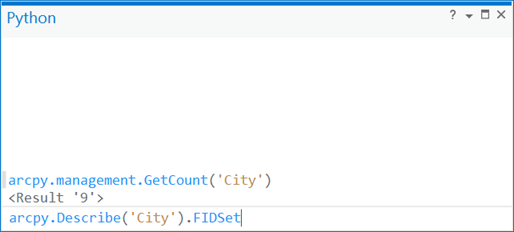
Wenn Sie nach Eingabe des Python-Codes an der Python-Eingabeaufforderung die Eingabetaste drücken, wird der Code ausgeführt und in den Protokollbereich verschoben. Alle ausgegebenen Meldungen oder Fehler werden ebenfalls im Protokollbereich angezeigt. Der Python-Eingabeaufforderungsbereich vergrößert sich, sodass der eingegebene Code hineinpasst. Nachdem der Code ausgeführt wurde, wird der Bereich wieder auf seine Standardgröße zurückgesetzt.
Tipp:
Drücken Sie bei der Arbeit mit mehreren Codezeilen die Tastenkombination STRG+NACH-OBEN und STRG+NACH-UNTEN, um zuvor ausgeführten Python-Code wieder aufzurufen. Oder drücken Sie NACH-OBEN oder NACH-UNTEN, um sich von einer Zeile zur nächsten zu bewegen.
Wenn der Code im Python-Fenster ausgeführt wird, erscheint oberhalb der Eingabeaufforderung eine graue Leiste, die eine Schaltfläche zum Abbrechen enthält, um die Verarbeitung zu beenden. Beim Klicken auf die Schaltfläche zum Abbrechen wird die Codeausführung mit einer KeyboardInterrupt-Ausnahme unterbrochen.
Hilfe aufrufen
In Python enthalten Werkzeuge, Funktionen und Klassen hilfreiche Informationen. Beim Verwenden eines Geoverarbeitungswerkzeugs können Sie auf die Hilfeinformationen zugreifen, indem Sie den Zeiger innerhalb der runden Klammern nach dem Namen positionieren. Daraufhin werden die Syntax und die Hilfe für den aktuellen Parameter im Fenster angezeigt. Darüber hinaus können Sie auf das Hilfethema für jedes Geoverarbeitungswerkzeug zugreifen, indem Sie auf die Schaltfläche "Hilfe"  klicken.
klicken.
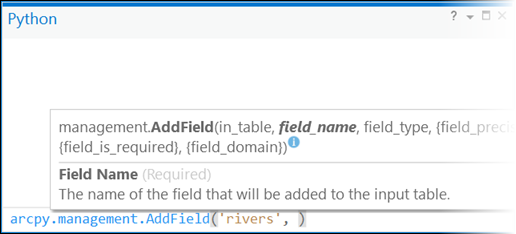
Python-Code speichern und laden
Sie können den im Python-Fenster erstellten Code in einer Datei speichern, um ihn in späteren Sitzungen zu verwenden oder in einer IDE (Integrated Development Environment, integrierte Entwicklungsumgebung) für Python weiter zu optimieren. Um den Code aus dem Python-Fenster zu speichern, klicken Sie in den Protokollbereich und anschließend auf Transkript speichern. Geben Sie im Dialogfeld Speichern unter einen Pfad und Dateinamen an. Hierdurch wird der aktuelle Inhalt des Protokollbereichs, einschließlich des Python-Codes, gespeichert. Meldungen und Rückgabewerte werden als Code-Kommentare beibehalten.
Um vorhandenen Code aus einer Python-Datei in das Python-Fenster zu laden, klicken Sie in den Python-Eingabeaufforderungsbereich und anschließend auf Code laden.
